Win10玩魔獸爭霸不能全屏顯示的設置教程:
1、右擊桌面左下角的windows圖標,顯示圖片內容,然後點擊運行;
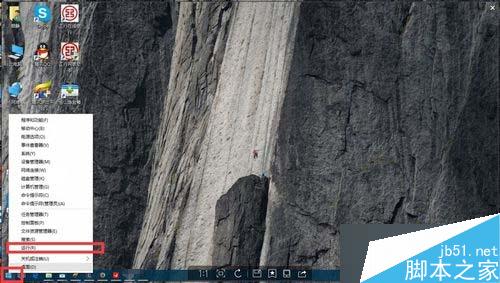
2、點擊運行,有個輸入框,輸入regedit,點擊確認;
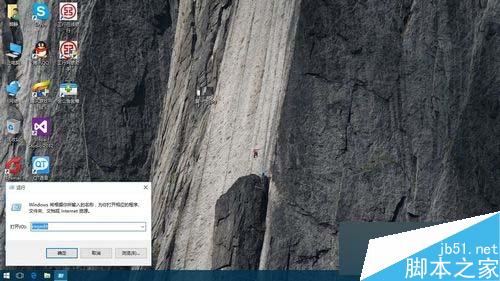
3、顯示win10注冊表,點擊 HKEY_CURRENT_USER,點擊展開的SOFTWARE,再點擊Blizzard Entertainment,然後再點擊Warcraft III,點擊Vedio,在右側展顯示很多注冊表,發現reswidth,resheight 兩個選項,按自己的屏幕分辨率來修改值;
備注:resheight表示設置魔獸爭霸的高度,reswidth表示寬度。
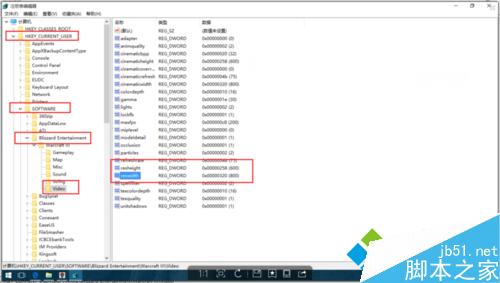
4、右擊reswidth,點擊修改,選擇[十進制]輸入電腦分辨率的寬度,比如我的電腦分辨率為 1366 * 768 ,我就輸入1366 ,點擊確認;
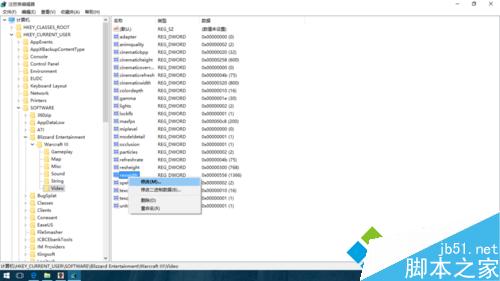
5、右擊resheight,點擊修改,選擇【十進制】輸入電腦分辨率的寬度,比如我的電腦分辨率為 1366 * 768 ,我就輸入768 。點擊確認。然後關閉界面,重新打開魔獸爭霸就可以發現可以全屏顯示啦。
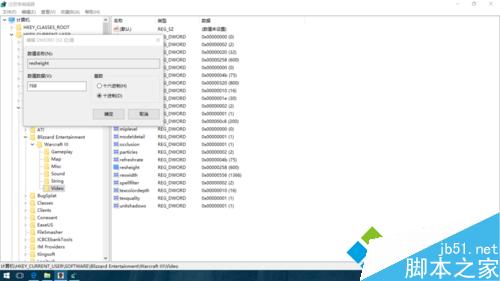
以上就是對Windows10玩魔獸爭霸無法設置全屏顯示問題的解決方法的介紹,如果你也有同樣的問題,不妨試試以上的方法來解決!